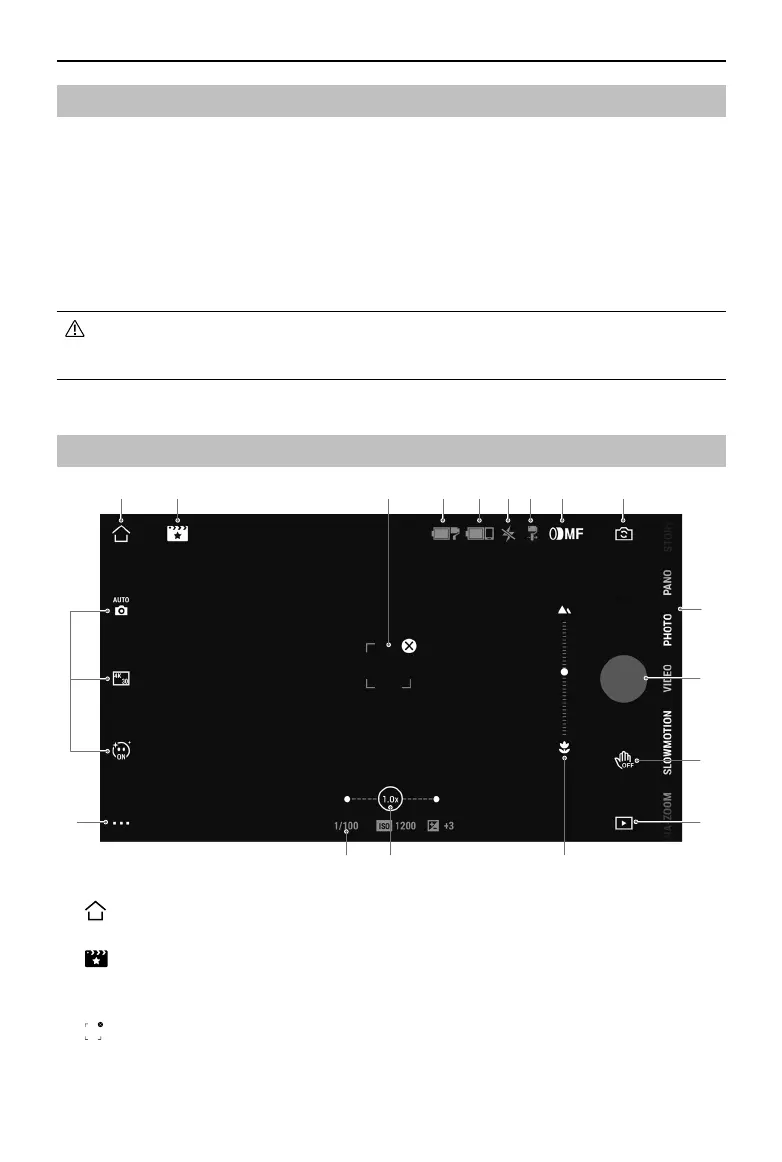Osmo Mobile 6 Handbuch
©
2022 DJI. Alle Rechte vorbehalten.
13
Verbindung zur DJIMimo App herstellen
1. Schalte den OsmoMobile6 ein.
2. Aktiviere Bluetooth auf dem Handy und stelle eine Verbindung zu dem Gerät her,
dessen Name in DJIMimo mit „OM6“ beginnt.
3. Wenn du DJIMimo zum ersten Mal verwendest, musst du Zugriff auf bestimmte
Informationen gewähren, damit die App ordnungsgemäß funktionieren kann.
Details dazu werden in einer Eingabeaufforderung in der App angezeigt. Eine
Internetverbindung ist erforderlich. Der OsmoMobile6 wird nach der Autorisierung
aktiviert und die App wechselt zur Kameraansicht.
Wenn der OsmoMobile6 über Bluetooth verbunden ist, kann die Handy-Kamera ohne
DJIMimo gesteuert werden. Einzelheiten findest du in der Handy-Kompatibilitätsliste
unter www.dji.com/osmo-mobile-6.
Kameraansicht
1. Startseite
: Antippen, um zur Startseite zurückzukehren.
2. ShotGuides
: ShotGuides bieten auf die Umgebung abgestimmte Schritt-für-Schritt-Tutorien
und du kannst das Video mithilfe des KI-Editors bearbeiten.
3. Auswahlbox für ActiveTrack
: ActiveTrack5.0 wurde für die Verfolgung von Motiven optimiert. Das Motiv bleibt
standardmäßig in der Mittel der Kameraansicht. Die Kameraansicht kann manuell
angepasst werden. Es stehen drei Möglichkeiten zur Nutzung von ActiveTrack5.0 zur
Verfügung:
1 2
17
3 4 5 6 7 8 9
12
11
10
13
15 1416
18